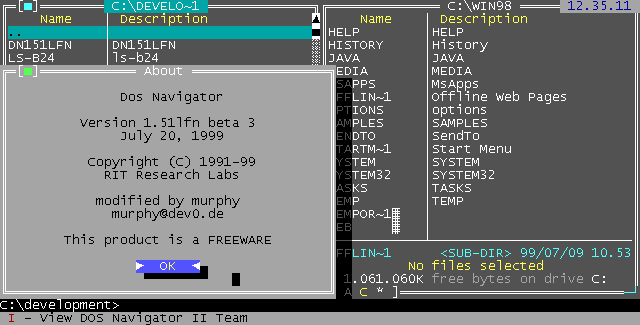


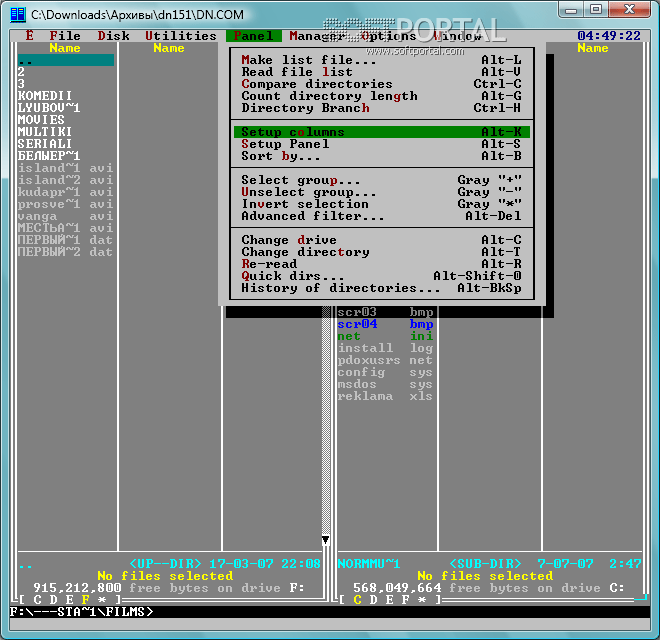

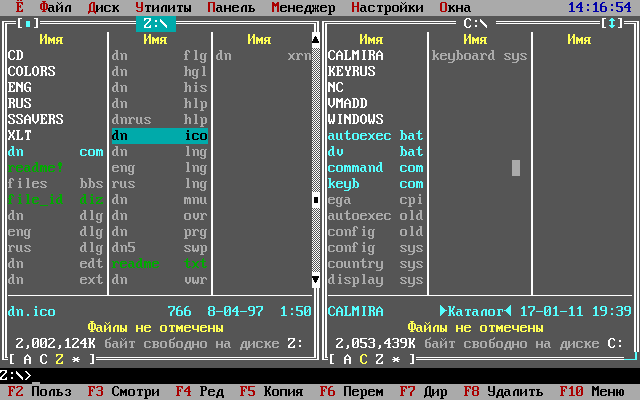
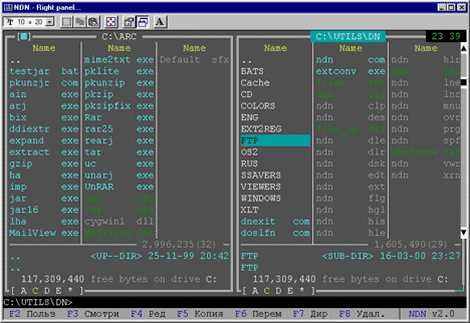

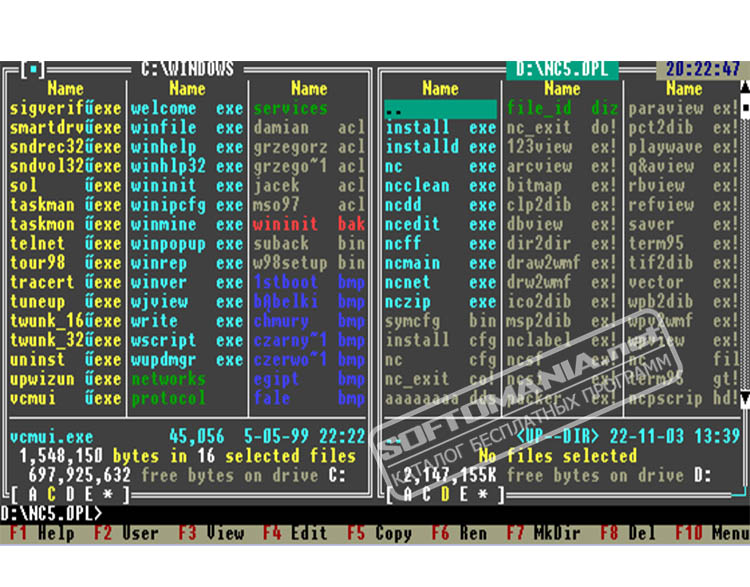
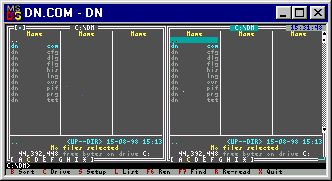
 Рейтинг: 4.2/5.0 (1877 проголосовавших)
Рейтинг: 4.2/5.0 (1877 проголосовавших)Категория: Windows: Файловые менеджеры
DOSBox 0.74 + Windows 3.1 + DOS Navigator 1.51
Год выпуска. 1992, 2010
Жанр. Эмулятор старых игр под DOS / Win3.1
Разработчик. DOSBox Team, Microsoft Corporation, RIT Research Labs
Платформа. PC Win32
Системные требования. от 80386 и 4 MB RAM
Тип издания. свой собственный
Язык интерфейса. русский - DOS Navigator, английский - Windows
Описание :
DOSBox — эмулятор, создающий DOS-окружение, необходимое для запуска старых игр для MS-DOS, которые не запускаются на современных компьютерах. Его можно использовать и для запуска другого программного обеспечения для DOS, но такая возможность востребована намного меньше. DOSBox также позволяет играть в игры для DOS на таких операционных системах, которые нормально не поддерживают DOS-программы.
Windows 3.1 (изначально носившая кодовое имя Janus), выпущенная 18 марта 1992 года, была расширением Windows 3.0. Она включала систему шрифтов TrueType (и предустановленный набор довольно качественных шрифтов), что впервые сделало Windows серьёзной платформой для настольных издательских систем. Аналогичные возможности можно было получить в Windows 3.0 при помощи приложения Adobe Type Manager. Эта версия Windows также включала простую антивирусную программу Microsoft Anti-Virus for Windows, которая позже стала известна тем, что определяла программу установки Windows 95 как содержащую компьютерный вирус. Начиная с этой версии системы Windows поддерживают 32-разрядный доступ к жёсткому диску.
Windows 3.1 была разработана таким образом, чтобы иметь максимальный уровень обратной совместимости с более старыми платформами Windows. Как и версия 3.0, Windows 3.1 имела Диспетчер Файлов и Диспетчер Программ. - Моя настроенная сборка DOSBox в связке с Windows 3.1 и DOS Navigator для менеджмента старых игр под DOS.
Специально для torrents. ru ( rutracker. org )
Архив можно разархивировать в любое место.
В корне папки, куда было все распаковано, будут лежать 2 папки DOSBox и Virtual, и 2 BAT-файла win.bat и dn.bat.
win.bat служит для того, чтобы изменить загрузку на Windows 3.1.
dn.bat служит для того, чтобы изменить загрузку на DOS Navigator 1.51
По умолчанию загружается DOS Navigator
В папке DOSBox будет сам DOSBox и его конфигурация (dosbox.conf), а в папке Virtual - как бы ваш виртуальный диск, куда вы будете все класть.
Запускать через DOSBox\dosbox.exe
Для теста в архив сразу вложен Wolfenstein 3D и создан ярлык для запуска в Windows 3.1.
В Windows 3.1 сразу установлен Total Commander 6.58 для Win3.1 (крякнутый). Ярлык так же создан. - от 19.01.2011
Можно устанавливать в любое место. (спасибо RogerWilko)
В сборку так же включен DOS Navigator 1.51, если кого не "устраивает" Windows 3.1.
Еще включен в сборку KEYRUS.COM для поддержки кириллицы в DOS-е.
Можно с помощью данной сборки пользоваться еще и старыми прогами, они тоже хорошо идут.
Windows 3.1 не урезанная, все присутствует, даже сетевые инструменты.
Монтирование образов дисков: DOSBox так же умеет монтировать образы (если кому-то надо поставить не совсем древнюю игру с CD-версии, а так же тем, у кого игра просто не идет без диска.)
Делается это так:
Пишем в конфигурации в самом конце после строки keyrus команду:
imgmount D "C:\DOSBox\CD.iso" -t iso
где C:\DOSBox\CD.iso - путь к файлу-образу.
Имейте ввиду, что поддерживаются только ISO, BIN/CUE и иногда MDF образы! Работает везде, кроме Windows 3.11.
Если после ручной правки конфига воспользоваться батниками смены загрузки, то ваши настройки пропадут.
Как добавить ярлык для запуска игры или приложения DOS или Windows
в Program Managere нажимаем одним щелчком на папку "Games", теперь жмем сверху основного окна на "File" там выбираем "New", потом выбираем "Program Item", потом появится окно:
Description - здесь укажите название ярлыка, например "Doom"
Все остальное не трогаете.
Нажимаете Browse, там найдите обьект, к которому будете крепить ярлык. (Не заблудитесь - это древняя винда, справа выбор папок, слева выбор файлов в папке)
Нажимаете OK.
Заходите в папку Games, там будет ярлык "Doom" с значком синего экранчика и буковками "MS-DOS".
Внимание. Если игра идет с нестандартной скоростью (быстро или медленно), то открываем конфигурацию досбокса и ищем 4ю секцию, там есть параметр cycles .
Там стоит по умолчанию auto .
Если игра идет слишком быстро (Digger), то нужно изменить значение на 200 .
Для Вольфенштайна 3Д норма - значение 4000. (не ошибитесь с нулями)
Опираясь на эти цифры, можете сами конфигурировать досбокс.
Напоследок: если значение cycles будет слишком маленьким - то Windows 3.1 будет очень сильно тормозить, или если слишком низко, то просто не запустится. Чтобы этого не допускать (сразу выйти в командную строку DOS), надо убрать в конфиге самую последнюю строчку win. Чтобы снова попользоваться Win3.1, то нужно ввести в командной строке win или в самый конец конфига приписать win .
Если у вас проблемы с графикой. например, fullscreen работает не так как надо, смените в первой секции конфига параметр output=surface на output=ddraw .
Если после ручной правки конфига воспользоваться батниками смены загрузки, то ваши настройки пропадут.
Если проблемы с запуском, пишем проблему внятно и доходчиво.
Вот такое:
просто будет игнорироваться.
Cписок совместимости игр с официального сайта находится здесь: http://dosbox.com/comp_list.php (Eng) .
Много антикварных программ находится здесь: http://nostalgy.net.ru/ (Rus)
Очень подробная информация по использованию и настройке программы находится здесь: http://www.games-history.ru/text/dosbox.htm (Rus)
 DOS Navigator 1.51 является многооконным файловым менеджером с возможностью поддержки архивов. Менеджер DOS Navigator обладает возможностью подсвечивать файлы для расширений различными цветами, имеет в наличии калькулятор, Cd проигрыватель, терминал и телефонную книжку. Также поддерживаются приложением большое количество архиваторов, среди которых: ZIP, HPK, ARC, UC2, ARJ, SQZ, BSA, RAR, BS2, LIM, CHZ, LHA, HA, HYP, HAP и ZOO. Новых версий приложения не будет доступно для скачивания, но существуют пользователи, которые самостоятельно ее переделывают, так как исходные кода её доступны.
DOS Navigator 1.51 является многооконным файловым менеджером с возможностью поддержки архивов. Менеджер DOS Navigator обладает возможностью подсвечивать файлы для расширений различными цветами, имеет в наличии калькулятор, Cd проигрыватель, терминал и телефонную книжку. Также поддерживаются приложением большое количество архиваторов, среди которых: ZIP, HPK, ARC, UC2, ARJ, SQZ, BSA, RAR, BS2, LIM, CHZ, LHA, HA, HYP, HAP и ZOO. Новых версий приложения не будет доступно для скачивания, но существуют пользователи, которые самостоятельно ее переделывают, так как исходные кода её доступны.
 Возможности DOS Navigator:
Возможности DOS Navigator:
Смотрите также программы:
Dos Navigator v.1.51 Rus [768 кб]
Лучший файловый менеджер на мой взгляд. Обладает многооконным интрефейсом, обладает гибкой системой настройки, имеет собственный буфер обмена, в состав программы входят: калькулятор, записная книжка, игры, будильник, CD-проигрыватель, календарь и программа для работы с электронными таблицами. Norton Commander v.5.0 Rus [2 495 кб]
Файл-менеджер этой серии использовался как облочка из покон веков. Комментарии излишни. Norton Commander v.3.0 Rus [78 кб]
Урезаный вариант, в комплекте присутствует только файл-менеджер без каких либо утилит. Комментарии излишни. The IBM HandShaker [1 434 кб]
Достаточно можный файловый менеджер. Вот список возможностей:
Многооконный текстовый редактор, сопоставимый по возможностям с Multi-Edit 6.0
Многооконный Hex-редактор файлов с режимом вставки, блоковыми операциями, режимами поиска, замены, заполнения блока константой, логическими операциями AND, OR, XOR с константой над выделенным блоком
Текстовый и HEX вьювер безразмерных файлов с возможностью поиска c регулярными выражениями вперед и назад, вырезания выделенного текста в клипбоард, редактирования в HEX режиме и работы с разными таблицами кодировки с возможностью их автоопределения
Компилятор встроенного языка, предназначенного для описания протоколов последовательного обмена, управления текстовым редактором и терминалом, с возможностью вставки бинарного кода.
Дальше можно продолжать еще достаточно долго, подробнее смотрите в Readme.txt SH for DOS [2 451 кб]
Рай для линуксоида - так можно охарактеризовать набор утилит при помощи которых эмулируются команды линукса. Очень необычное ощущение, советую попробовать.
RIT, Молдова. Однажды товарищ Бендер побывал в Молдавии. неудачно. Любил Приднестровье и папа Нортон. Немудрено что эта гостеприимная и плодородная земля родила на свет своего мальчика-командирчика. Кстати весьма удачного. Но годы берут свое. И сегодня он сильно напоминает Паниковского времен автопробега Антилопы Гну.
Один из мощнейших клонов Нортона. По своим возможностям далеко обгоняет американский прототип. Родился еще в 1991 году. Судя по информации находящейся на домашней странице фирмы RIT сейчас почти не развивается и Windows версия этого заслуженного ветерана вряд ли когда нибудь появится. Набор функций и возможности настройки заслуживают только уважения. Интерфейс - русский либо английский на выбор. Падучести, столь свойственной Windows-клонам у DN не наблюдается. Очень удобный и мощный текстовый редактор. Встроенный Тетрис. UU decode/encode, работа с архивами и прочая, прочая, прочая.
Но. Это чистой воды DOS-овское приложение. Ни длинных имен файлов ни сетевой поддержки, ни прочих стандартных функций Windows Вы здесь не найдете. Работая под Win95/98/NT есть риск потери длинных имен файлов при копировании. Лично для меня это уже большой недостаток.
C 1999 года DOS-Navigator стал Freeware и его исходные коды свободно распространяются создателями программы. Это породило возникновение новых мутантов, рожденных различными авторами. Вот некоторые из них (все поддерживают длинные имена файлов).
DOS Navigator OSP
Из "Общих положений", прочитанных мною на сайте DN II :
"Dos Navigator Open Source Project - это проект развития популярной оболочки Dos Navigator (DN) коллективными усилиями открытой группы программистов. Программисты, участвующие в проекте, не получат от этого материальной вы- годы, однако каждый из них будет упомянут в списке авторов каждой последующей версии DN. "
DOS Navigator 1.51 Diff 5
Из письма Александра Гука: "Это мутировавший сын ДОС Навигатора. В мутанте усилиями ФИДО-шных селекционеров было выведено множество новых фичей, наиболее впечатляющие конечно же работа с длинными именами. и поддержка 3 кодировок встроенным вюером. Мутант с предшественником которого я не расставался долгих 8 лет мне нравится еще больше. Правда эксперименты ФИДО-шников не прошли даром :( и в данном релизе (обещали исправится) есть парочка проблем.Так что, дело лучшего IMHO сына Нортона живет, хотя и в мутантах."
 Fig 1 (of 3)
Fig 1 (of 3)
DOS Navigator comes in two flavours. There is the original DOS Navigator 1.51 (DN for short), which was okay up to Windows Me, or there is a later spin-off called Necromancer's DOS Navigator (NDN for short) for all versions of Windows. This article was originally based on DN but includes later update injections relating to NDN where appropriate.
The screengrab on the right shows DosNav (either flavour) at the default window size when running in Windows where the tool is actually running inside a standard Command Prompt window, though you would never know it to look at the screenshot.
DosNav's two panes can be changed, depending on the job in hand. It is at its best when serving as a folder explorer, as shown here (i.e. an expandable folder tree in the LH pane and a flat folder/file list in the RH pane). But it can also serve as a file commander (i.e. a flat folder/file list in both panes), where you can view one drive or directory in the left-hand pane and a different drive or directory in the RH pane. That being the tool's default style - but we will show later how to change it to the Windows Explorer-like view shown in Fig 1.
Graphical icons for files had not been thought of back in the days of DOS, so you won't see any when using DOS Navigator. Instead, colour coded text is used to differentiate between different file types etc. Bold white letters depict directories (alias folders), as seen in the LH pane above. An opened folder in the LH pane (like folder DN151 above) changes from bold white to bold yellow when an item in it is selected in the RH pane. A directory in the LH pane with subfolders inside it is marked by a familiar + (expand) sign. Clicking a + sign will produce an expanded directory tree in the LH pane. Of the files shown in the RH pane above, the first one is a program file called 'dn.com' (*.com files were to DOS what *.exe files are to Windows). The next file down is a mouse driver 'mouse.com' (not part of DN, but added by the user), then 'files.bbs' and so on. File types in the RH pane are all colour coded, and are initially sorted alphabetically by file extension, though that, like many of the tool's defaults, can be personalised via the Options menu.
Understanding the difference between old DOS and a Command Prompt - When you use Windows Explorer to carry out any file management tasks (Copy, Delete, Move etc), those commands used to be carried out (up to Windows Me) by an underlying operating system based on DOS, known as MS-DOS, which could be accessed directly, at bootup time, if there was a need, as a separate, primitive but powerful trouble-shooting OS. In the subsequent NTFS versions of Windows the carrying-out of file management commands was fully integrated into the kernel. So, while the principles of DOS are still there in the likes of XP and later, there is no separate accessibility to it like there once was (short of invoking the Recovery Console or Environment, which is beyond the reach or understanding of most of us). Although a Command Prompt window looks and behaves much like MS-DOS, and is sometimes even referred to as a DOS box, it is best thought of as a simulation of DOS running in just another Windows' floating window. When you click a shortcut labelled Command Prompt, it is simply executing a Windows' system file called cmd.exe which is programmed to emulate MS-DOS and, also, to obligingly support any programs which might need that archaic environment, such as DOS Navigator or, say, WordPerfect 5.1 for DOS, without needing any of the advanced tweaking that is sometimes needed to get old DOS games to run on XP and later. The program cmd.exe has the power to carry out all the standard DOS-based file management tasks and a bit more besides. Which is why DOS Navigator can be useful on occasion as it provides the power of those DOS-like actions within in a basic GUI environment.
Внимание! После скачивания программы настоятельно рекомендуется проверить её антивирусом. Файлы, которые вы загружаете никем не проверены и вы скачиваете их на свой страх и риск.
Внимание! Если вы узнали о выходе новой версии программы "File Navigator 1.51" или хотите добавить программу, которой нет в каталоге - добавьте информацию о программе через эту форму.
Внимание! Если вы автор программы "File Navigator 1.51" и хотите что-то изменить в её описании или добавить новую программу - вы можете сделать это через эту форму или зарегистрироваться и отправить личное сообщение для администратора. Для регистрации вас, как автора вам необходимо зарегистрироваться на сайте и отправить личное сообщение администратору через специальную форму. В течении нескольких часов вы будете добавлены и вам станут все функции сайта для авторов.
Внимание! Если вы не смогли скачать эту программу - помогите другим пользователям: нажмите на кнопку "Нерабочая ссылка" на этой странице. Если вы смогли найти рабочую ссылку на программу - добавьте её в комментариях, написав в сообщении "newlink" и администратор изменит ссылку на программу и другие смогут скачать эту программу.
Как сделать загрузочный USB Flash Drive (загрузочную флешку).
Для обеспечения загрузки с диска необходимо наличие первичного (Primary) активного (Active) раздела с правильно размещенными системными файлами (для того, чтобы BIOS смог их найти и передать им управление загрузкой ОС). Для успешной загрузки MS-DOS необходимо расположение IO.SYS и MSDOS.SYS в самом начале раздела (что позволяет сделать утилита SYS.COM или FORMAT.COM при форматировании раздела с ключом "/S"). DOS-разделы позволяют сделать как FDISK.COM (DOS, Windows 95/98), так и консоль управления дисками Windows NT/2000/XP/2003/Vista. Но ни одна из них не может сделать первичный раздел USB Flash Drive активным (FDISK.COM утверждает, что активным может быть в системе только один раздел). Сделать "невозможное" позволяет ряд как дисковых утилит (например, PowerQuest (Symantec) Partition Magic), так и специализированных утилит для управления USB Flash-накопителями (часто поставляются в комплекте с самими флэшками).
Самые широкие возможности по работе с дисками есть в реальном режиме DOS, в котором осуществим прямой доступ к устройствам, и большинство системных утилит (как Partition Magic, Symantec Ghost и т.п.) работают именно в этом режиме (под оболочкой в Windows производится только конфигурирование программы перед запуском). Для USB-устройств работоспособные универсальные драйверы под DOS появились сравнительно недавно. Для работы с USB Flash Drive необходимы драйверы, входящие в два комплекта. Первый - это драйвер ASPI HDD (DI1000DD.SYS) из набора Motto Hairu USB1.1 mode ASPI Manager, включивший в себя поддержку USB-FDD (RAMFD.SYS, предназначен для копирования образа дискеты в память при необходимости освободить USB-порт, к которому подключен дисковод). Скачать драйвер USB HDD/FDD для DOS drive01.zip. Второй драйвер USBASPI.SYS - из набора утилит и драйверов Matsushita/Panasonic для работы с USB CD-приводами. Скачать драйвер для USB CD/DVD
drive02.exe. Для установки драйвера понадобится прописать его в файлы конфигурации загрузочного DOS-диска/дискеты CONFIG.SYS:
• DEVICEHIGH=USBASPI.SYS /V
• DEVICEHIGH=DI1000DD.SYS
Некоторые ключи драйвера usbaspi.sys:
• /w (Wait - ожидать) - отображается сообщение при смене или подключении устройства;
• /N (Verbose - запретить) - отображает сообщение о статусе (рекомендуется);
• /l[=n] - определяет максимальный номер логического устройства (LUN), по умолчанию установлен "0";
Можно для ускорения определения устройств на контроллерах USB включить только присутствующие в данной системе:
• /е - включить контроллеры только спецификации EHCI (USB 2.0);
• /о - включить контроллеры только спецификации OHCI (новая версия USB 1 .х);
• /u - включить контроллеры только спецификации UHCI (старая версия USB 1 .х).
Без этих ключей будут проверяться все контроллеры (рекомендуется). Для поддержки USB-CDD потребуется еще файл USBCD.SYS из этого же набора утилит, а также необходимо добавить следующие строки в CONFIG.SYS:
• DEVICEHIGH=USBCD.SYS /D:USBCD001
В AUTOEXEC.BAT:
• LH MSCDEX /d:USBCD001
Пожалуй, самым неприятным ограничением в работе под MS-DOS является не столько 16-разрядный доступ, сколько проблемы с длинными именами файлов (которые режутся при копировании). Поэтому для работы с файлами предпочтительнее применять 32(64)-разрядные ОС. Пользователям Windows 2000/XP на первый взгляд проще - флэшки обычно определяются автоматически и не требуют драйверов. Существует масса программ для форматирования и менеджмента дисков: например, Microsoft USB Flash Drive Manager. Несмотря на свою "универсальность", ни одна из перечисленных программ, к примеру, не смогла сделать флэшку Imation FlashDrive загрузочной. Все три необходимых условия (основной раздел отформатирован в FAT16, сделан активным, на него помещены системные файлы) были выполнены, но компьютер не смог загрузиться с данной флэшки ("Operating System Not Found"), пришлось искать другие пути. Так как объем накопителей весьма ограничен, то файловая система обычно FAT, а загрузочная ОС обычно DOS (хотя есть различные компактные LINUX-подобные системы, но у тех, кто с ними работает, подобные сложности вряд ли возникнут). Соответственно, возникают проблемы с поиском файлов DOS и созданием загрузочного DOS-образа. Но и эти вопросы достаточно хорошо разъяснены в Сети, и есть различные простые способы обзавестись DOS-файлами (Вы можете скачать образ дискеты DOS от Windows 98
drive03.zip или подобрать образ нужной вам версии DOS ). Кроме того, программа HP USB Disk Storage Format Tool умеет переносить системные файлы не только с системной дискеты (или ее образа), но и из любой папки на диске, где есть необходимые DOS-файлы (IO.SYS, MSDOS.SYS, COMMAND.COM). Остальные же файлы можно создать или скопировать вручную.
Пользователям же Windows 98SE на первый взгляд не повезло. Но это только на первый ВЗГЛЯД! Универсальный драйвер для USB-накопителей существует, и имя ему NUSB - Maximus Decim Native USB Driver for Windows 98SE. После установки этого драйвера (nusb22r.exe - здесь буква "r" значит "русская версия"; по заявлению разработчика, использовать русскую версию для английской версии Windows и наоборот - нельзя) все ваши USB-накопители должны определяться и устанавливаться системой без проблем.
Создаем на флэшке загрузочный раздел
Теперь надо создать загрузочный раздел на нашей флэшке. Если получить доступ к USB-устройствам из-под DOS не удалось, можно попытаться найти возможность создать загрузочный раздел из-под Windows. Запустив FDISK, мы легко сможем сделать основной раздел на диске, но, по заявлению FDISK, активным может быть только один раздел на загрузочном HDD.
Но это не так! - Есть такая утилита Partition Magic от PowerQuest. вошедшей в состав Symantec, которая позволяет не только создавать, разбивать, сливать и скрывать разные файловые системы, делать активными любые разделы, но и много других операций с различными (не обязательно HDD) накопителями.
Вот справится ли она с работой с USB-накопителем под Windows? Ведь при перезагрузке в реальный режим мы потеряем USB-диск. Пробуем запустить PQMagic 8.0 for DOS под Windows. Она, конечно, слишком умная - не позволяет. А более ранняя. - версия 4.0 "говорит", что работать будет, но изменения из-под Windows вносить не станет. Тогда попробуем обмануть программу - в свойствах файла pqmagic.exe запретим обнаружение программой Windows. Запускаем утилиту - работает! Попробуем провести необходимые операции: по желанию можно удалить исходный раздел и создать вместо него основной FAT и дополнительный. Обязательно сделать основной загрузочный раздел активным. Теперь можно применить все действия. После выполнения операций PQMagic решил перезагрузить компьютер - нам это вовсе не нужно и за это мы его вполне аккуратно завершим системой (диспечером задач). Для того чтобы увидеть изменения и продолжить работу с подопытной флэшкой, надо "остановить" накопитель (при помощи значка в системном трее), извлечь его из разъема USB и вставить обратно.
Наполнение и конфигурирование флэшки
Итак, раздел создан. Теперь нужно сделать диск загрузочным. Для этого скопируем системные файлы командой SYS F: (где F: - у нас, загрузочный раздел флэшки). Можно воспользоваться стандартной утилитой форматирования Windows на этом разделе, отметив пункты "Быстрое форматирование" и "Скопировать системные файлы". После проделанных операций на этом разделе флэшки появятся необходимые для загрузки системные файлы, но для работы с системой их недостаточно - нужно создать или отредактировать системные файлы конфигурации (MSDOS.SYS, CONFIG.SYS и AUTOEXEC.BAT) и скопировать необходимые драйверы и утилиты. Основные параметры конфигурации приведем ниже:
MSDOS.SYS:
AutoScan=0
BootDelay=0
DoubleBuffer=0
SystemReg=O
Пути к системным файлам Windows заремаркированы, отключены обращения к ScanDisk, DoubleSpace, DriveSpace, DBLBUFF.SYS, системному реестру, запрещена загрузка интерфейса Windows (BootGUI), отображение логотипа, уменьшено до нуля ожидание команд при запуске системы.
SWITCHES=/F/E
DEVICE=BOOT\DRIVERS\HIMEM.SYS /TESTMEM:OFF
DEVICEHIGH=BOOT\DRIVERS\VIDE_CDD.SYS /D:CDDRIVER
COUNTRY=007,866,_BOOT\DRIVERS\COUNTRY.SYS
SET TEMP=C:\
LH BOOT\DRIVERS\SMARTDRV.EXE
LH BOOT\DRIVERS\KEYRUS.COM
LH BOOT\DRIVERS\MOUSE.COM
LH BOOT\DRIVERS\MSCDEX.EXE /D:CDDRIVER
BOOT\DN\DN.COM
SET SHELL=COMMAND.COM
Здесь отключен вывод "лишней" информации на экран в процессе загрузки, загружены драйверы буферизации записи на диск SMARTDRV.EXE (обязательно при работе с большими объемами), русификации KEYRUS.COM, мыши MOUSE.COM, драйвер CD-привода MSCDEX.EXE. В завершение загрузки запускается оболочка DOS Navigator 1.51 (DN.COM) и, в случае выхода из DN, запустится командный интерпретатор COMMAND.COM. Вместо DN можно применить и Norton Commander, и Volkov Commander, даже MS-DOS Shell. Естественно, все эти драйверы и программы должны быть расположены по указанным путям. В папке TOOLS мы разместили Partition Magic, файл SYS.COM, программы для тестирования оборудования, связи между компьютерами по LPT-порту и другие.
Загрузочная флэшка готова!
Дeлaeм загрузочным наш HDD.
Для установки системы нам понадобится разметить жесткий диск компьютера, сделать его активным, скопировать базовые системные файлы и дистрибутив системы, затем перезагрузиться с него. В CMOS Setup устанавливаем очередность загрузки с USB Flash Drive, загружаем компьютер, запускаем PartitionMagic. Если планируется установка Windows 2000/ХР, то имеет смысл разметить диск следующим образом: создать 2-5-гигабайтный Primary Unformatted раздел, 5-10-гигабайтный Primary FAT16(32), и остаток - в Extended FAT32 (после установки системы можно преобразовать в NTFS), затем Primary Unformatted -удалить, a Primary FAT сделать активным. Пустое место в начале диска будет отформатировано из-под Windows в формате NTFS с назначением ему буквы «Z» и размещением на нем файла кэширования SWAPFILE.SYS («Панель управления» -> «Система» -> «Быстродействие»). Если оставить загрузочный раздел в формате FAT, то после установки системы появится возможность загрузки в DOS-режиме. Сделав жесткий диск системным (SYS А: С:) и скопировав на него файлы с нашей загрузочной флэшки, мы можем приступить к переносу дистрибутива.
Перенос дистрибутива Windows
Удобнее всего запаковать WinRAR'oм (но не в SFX-архив!) папку i386 дистрибутива с разбиением на тома, равные по размеру объему свободного места на флэшке, и переносить его частями, скидывая на Extended-раздел жесткого диска, затем переписать туда RAR.EXE и распаковать архив (RAR E I386.RAR -А). Такая методика необходима и при переносе дистрибутива с CD под DOS. Из-за различия стандартов ISO 9660 LeveH (DOS) и ISO 9660 Joliet (Windows) для CDFS длинные имена файлов, отображающиеся под DOS в формате 8.3 с тильдой в имени, при копировании с CD отображаются без тильды, что вызывает несоответствие реальных коротких и скопированных имен (что вызовет ошибки при инсталляции системы). Но можно поступить и иначе: соединить компьютеры с помощью PLIP-кабеля (LPT-LPT) и запустить на восстанавлеваемом компьютере INTERLNK.EXE от Microsoft (поместив ссылку на него в CONFIG.SYS), а на рабочем компьютере запустить INTERSVR.EXE под Windows. что позволит перекачать данные через LPT-порт. Можно воспользоваться и Norton Commander'ом, помня об урезании длинных имен файлов (что решается перекачкой файлов в архиве). Теперь, когда дистрибутив перенесен, можно запустить установку Windows 2000/ХР из-под DOS. Для этого входим в папку i386 и выполняем команду WINNT. Далее - согласно инструкциям. В заключение заметим, что данный способ нам может пригодиться и при проблемах с загрузкой с CD-ROM компьютера.
Особенности разбиения USB Flash Drive на разделы
Как было сказано выше, для обеспечения загрузки с FlashDrive необходимо наличие основного активного раздела. Но разделов на диске может быть несколько. Наша флэшка была разбита на два раздела (основной FAT16 и дополнительный FAT16), и отображалась в Windows 98 как, например, "диск FG". Но под Windows 2000/ХР на флэшке виден только один основной раздел. При попытке с помощью Partition Magic создать второй основной раздел, один из двух разделов становился скрытым (Hidden), и ему не назначается буква. Создать второй раздел в Windows 2000/XP возможно, но буква ему не назначается, и подключить его не удается. Для разбиения USB flash-дисков на разделы существуют специальные утилиты, поставляющиеся с этими устройствами. Возможно, с этими устройствами будет работать и разбиение на логические диски другими способами. Диски могут быть разбиты на разделы FAT16 размером до 2 Гб - для больших размеров придется применять FAT32 или другие системы (NTFS, HPFS, ext2, ext3 и т.п. при условии совместимости с ОС). Поддержка же FAT16 реализована практически во всех ОС по умолчанию. Для NTFS можно применить сжатие, что может оказаться удобнее, чем архивирование при переносе и хранении больших объемов текстов и другой легкосжимаемой информации.
Возможности флешек (USB Flash Drive)
Если сравнивать flash-накопители и CD(DVD)-RW как носители, то flash-драйвы проигрывают по стоимости хранения единицы информации, зато имеют одно большое преимущество - произвольный доступ к данным на чтение/запись. Если для записи на CD(DVD)-RW необходимо подготовить данные и записать сессию целиком, а перед изменением - очистить диск (исключение составляет формат UDF, но его возможности тоже небезграничны), то flash-накопитель работает как полноценный жесткий диск, то есть его можно применять не только для хранения и переноса данных, но и для запуска программ с хранением всех изменений на этом носителе.
Например, нам удалось скопировать на флэшку и запустить с нее ICQ/IRC-клиент Miranda IM, почтовый клиент The Bat, Small CDWriter и некоторые другие программы, хранящие настройки не в реестре, а в конфигурационных файлах в каталоге программы, то есть не привязанные к системе и абсолютному пути к своим файлам. В результате, на флэшке можно иметь свой "маленький офис", не оставляя следов на host-компьютере и практически не будучи ограниченным в возможностях работы на нем. Эта идея не нова и находит все больше единомышленников, что привело к созданию платформы U3. Что касается возможностей загрузочной флэшки с DOS, то существует много полезных и просто незаменимых утилит, которые работают только под DOS. Это и набор утилит от компании Symantec - DOS-файлы Norton Utilities (SystemWorks) и Ghost. Например, UNERASE под DOS (в отличие от UE32 для Windows) способен восстановить и частично поврежденные файлы, а UNFORMAT под Windows вообще не существует. Symantec Ghost - замечательная утилита для создания и распаковки образов жестких дисков, а также их записи на CD/DVD. Причем для полноценной работы ей достаточно лишь одного маленького файла GHOST.EXE. И это чудо может быть запущено в любое время из-под DOS, позволяя без дополнительных драйверов делать образы как FAT-, так и NTFS-разделов, разбивать их на несколько CD/DVD, прожигать диски (создавая загрузочные при наличии системной дискеты), распаковывать образы разделов как с CD/DVD, так и из файла-образа на любом разделе (даже NTFS!). Есть маленькие и простые программы для анализа и теста системы - например, SPEEDSYS.EXE. А также MHDD - мощная программа для восстановления и редактирования служебной информации жестких дисков, позволяющая заменить целый программно-аппаратный комплекс РС-3000. Так что DOS скорее жив, и при повальном избавлении от флоппи-дисководов, он обретает вторую жизнь на новых типах носителей.
DOS Navigator — консольный файловый менеджер для OS/2 и DOS. разработанный молдавской компанией Ritlabs. Основная идея была взята из Norton Commander. две панели с директориями, верхнее меню со всем набором команд плюс нижнее меню, где располагались наиболее часто используемые команды (назначенные также функциональным клавишам ).
Представляет собой расширенное подобие Norton Commander, обладает теми же возможностями и множеством преимуществ. Среди преимуществ — использование EMS-памяти для удаления файлов в «корзину», trashcan, неограниченное количество панелей, поддержка расширенных текстовых видеорежимов. создание ссылок на объекты файловой системы, поддержка большого числа архиваторов, встроенные приложения и многое другое.
В числе встроенных приложений можно отметить редактор дисков, редактор электронных таблиц, калькулятор, терминал, расширенная утилита форматирования дисков, просмотр баз данных, UU-кодер/декодер, CD-проигрыватель, телефонная книжка и даже игра тетрис. Причём это далеко не полный список.
Отдельно стоит отметить реализацию некого подобия многозадачности — пользователь мог свободно переключаться между встроенными приложениями выполняя при этом, например, операции копирования и форматирования в «фоновом» режиме.
Благодаря многим нововведениям, долгое время являлся весьма популярным менеджером как наиболее развитый из всех представленных на рынке [источник не указан 1787 дней ] .
В данный момент распространяется в открытых исходных кодах. Существует несколько веток развития. Портирован под платформы Windows и Linux .